Statisches Rauschen in Windows 10-Schnelle und einfache Behebung
Aktualisiert Marsch 2023: Erhalten Sie keine Fehlermeldungen mehr und verlangsamen Sie Ihr System mit unserem Optimierungstool. Holen Sie es sich jetzt unter - > diesem Link
- Downloaden und installieren Sie das Reparaturtool hier.
- Lassen Sie Ihren Computer scannen.
- Das Tool wird dann deinen Computer reparieren.
Statische Geräusche können Ihre Stimmung leicht ruinieren. Während Sie leichte Musik hören oder ein Video ansehen.
In diesem Handbuch werde ich einige Methoden erläutern, mit denen Sie das Problem mit statischem Rauschen in Windows 10 vollständig lösen können.
Lesen Sie auch: KEINE TONAUSGABE NACH DER INSTALLATION VON NVIDIA-TREIBERN BEHEBEN.
Wie kann ich statisches Rauschen in Windows 10 beheben
Hier sind einige Lösungen, die Sie verwenden können.
Wichtige Hinweise:
Mit diesem Tool können Sie PC-Problemen vorbeugen und sich beispielsweise vor Dateiverlust und Malware schützen. Außerdem ist es eine großartige Möglichkeit, Ihren Computer für maximale Leistung zu optimieren. Das Programm behebt häufige Fehler, die auf Windows-Systemen auftreten können, mit Leichtigkeit - Sie brauchen keine stundenlange Fehlersuche, wenn Sie die perfekte Lösung zur Hand haben:
- Schritt 1: Laden Sie das PC Repair & Optimizer Tool herunter (Windows 11, 10, 8, 7, XP, Vista - Microsoft Gold-zertifiziert).
- Schritt 2: Klicken Sie auf "Scan starten", um Probleme in der Windows-Registrierung zu finden, die zu PC-Problemen führen könnten.
- Schritt 3: Klicken Sie auf "Alles reparieren", um alle Probleme zu beheben.
Lösung 1: Soundtreiber aktualisieren
Soundtreiber sind die wichtigsten Treiber und müssen jedes Mal aktualisiert werden, wenn ein neuer Treiber gestartet wird.
Genau wie die visuelle Eingabe an unser Gehirn, um etwas zu verarbeiten, ist auch die Toneingabe wichtig.
Öffnen Sie den Geräte-Manager, suchen Sie Ihr Audiogerät und gehen Sie zu Treiber aktualisieren. Um sicherzustellen, dass alle Ihre Soundtreiber aktualisiert werden.

Lösung 2: Externe Lautsprecher ausprobieren
Es besteht die Möglichkeit, dass das Problem nicht durch eine fehlerhafte Software verursacht wird. Es könnte das Problem bei deinen Lautsprechern sein.
Versuchen Sie, externe Lautsprecher zu verwenden, um sicherzugehen, wo das Problem liegt.

Lösung 3: CPU-Lüfter oder Netzteil wechseln
Möglicherweise liegt ein Hardwareproblem vor, das statische oder summende Geräusche verursachen kann.
Dieses Problem tritt auf, wenn sich unser PC oder Laptop aufheizt und die Temperatur steigt.
Dies ist eine seltene Gelegenheit, aber im Sommer (oder bei hohen Außentemperaturen) haben einige Leute statische und summende Geräusche von ihrem PC wahrgenommen.

Lösung 4: Soundeffekte deaktivieren
- Öffnen Sie hier die Systemsteuerung und wählen Sie Sound.
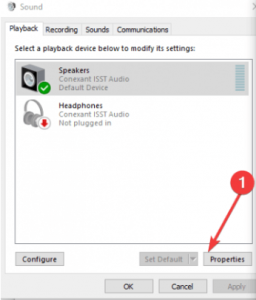
- Gehe zu Lautsprecher und wähle Eigenschaften aus
- Klicken Sie jetzt auf Verbesserungen.
- Deaktiviere alle Klangverbesserungen.
- Tippen Sie auf Übernehmen.
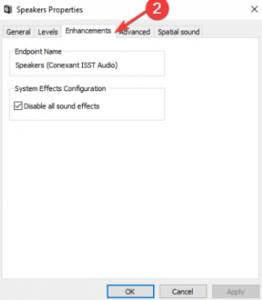
Lösung 5: Audioformat ändern
Das Ändern des Audioformats in 24 Bit kann dieses Problem ebenfalls beheben. Wenn das Problem weiterhin besteht, versuchen Sie es mit einem anderen Audioformat.
- Öffnen Sie die Systemsteuerung und wählen Sie Ton aus.
- Gehe zu Wiedergabe und wähle Lautsprecher aus.
- Erweitert öffnen und dann auf Standardformat klicken
- Ändern Sie das Format.
- Klicken Sie auf Speichern, um Ihre Einstellungen zu speichern.
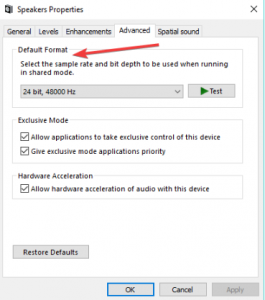
Lösung 6: Führen Sie die Audio-Fehlerbehebung aus
- Gehen Sie zu den Einstellungen und wählen Sie Update und Sicherheit aus.
- Klicken Sie auf der linken Seite des Bildschirms auf Fehlerbehebung.
- Wählen Sie die Fehlerbehebung aus und starten Sie sie.
Wenn Sie die Fehlerbehebung mittags starten, können Sie das Problem schnell finden. Darüber hinaus können Sie das Problem auch beheben.

